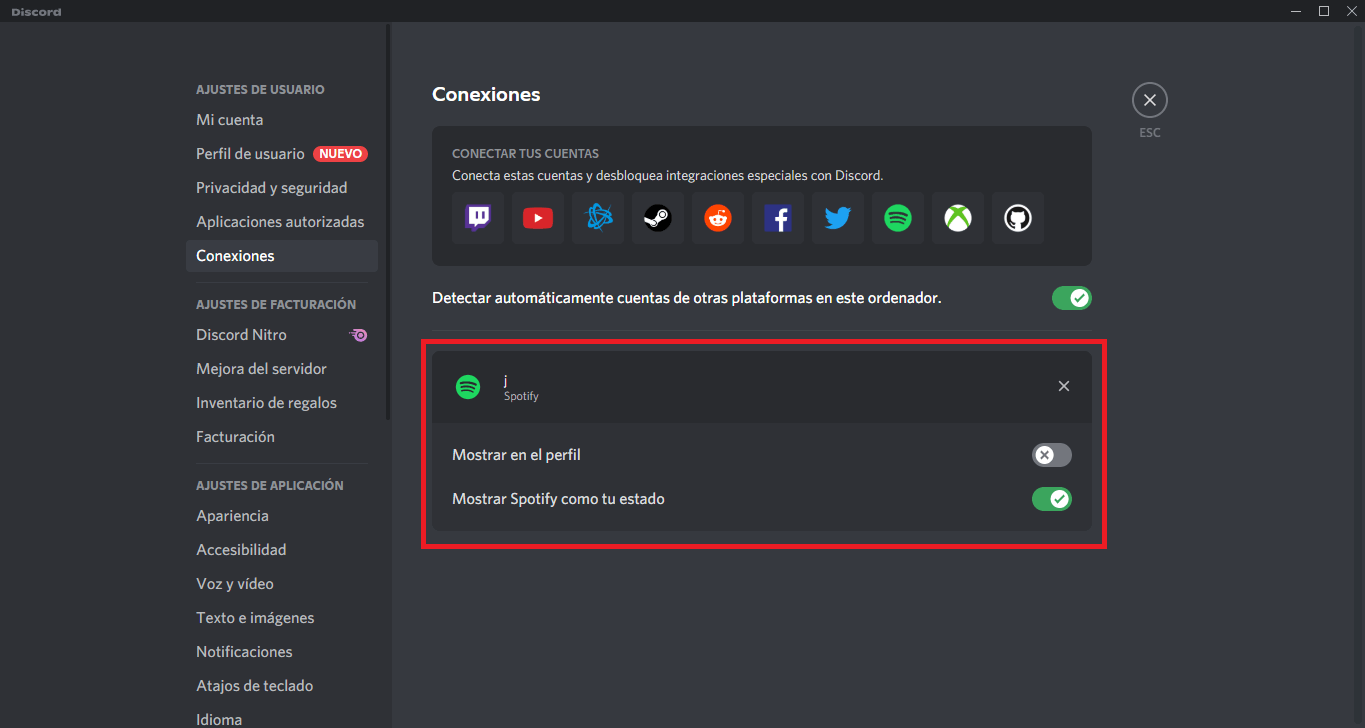Discord es una aplicación de chat grupal que originalmente estaba dirigida a los jugadores de videojuegos, pero ha día de hoy, se ha convertido en una plataforma de uso general para múltiples comunidades y sectores. La aplicación viene con muchas funcionalidades, incluida la capacidad de transmitir música desde Spotify y así reproducir tus canciones favoritas al resto de participantes en la plataforma Discord. Además, un punto muy destacable es que Discord está disponible para prácticamente cualquier dispositivo: PC, Web, iPhone, Android, etc.
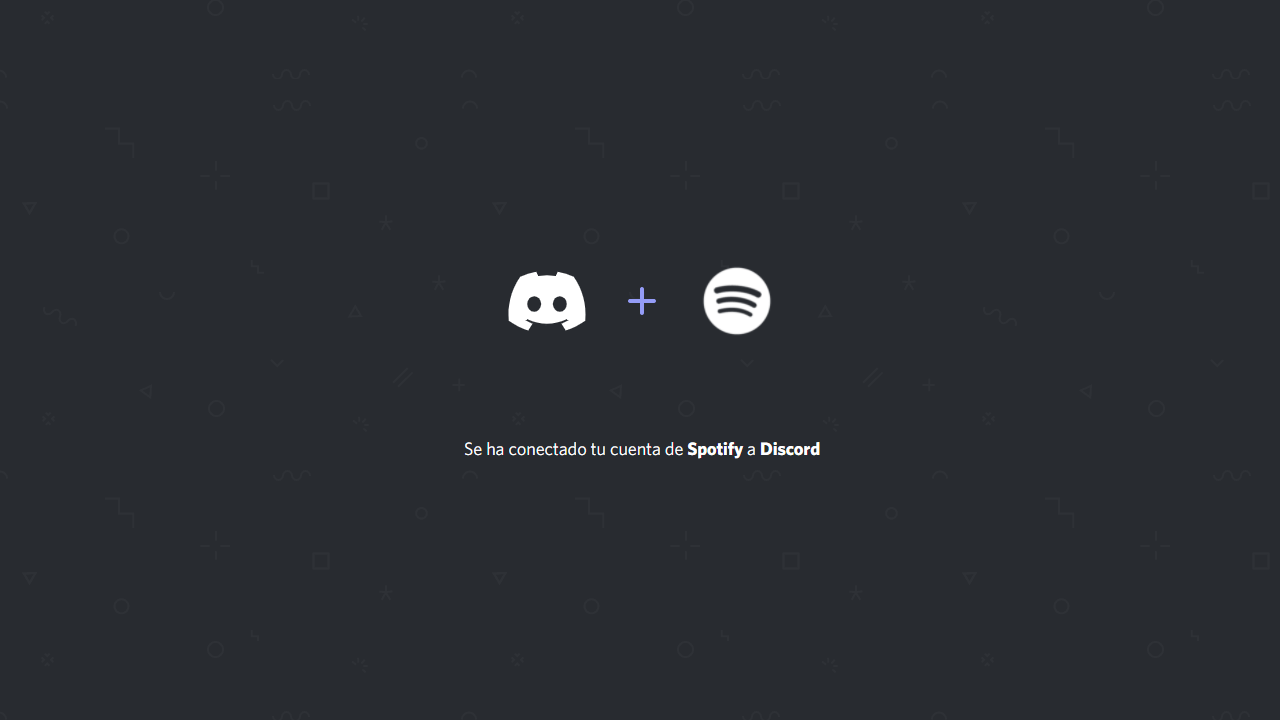
Relacionado: Como activar la verificación de dos pasos en Discord
La función de conectar Spotify a Discord, nos permite incluso crear un evento de escucha e invitar a tus amigos. La vinculación de tu cuenta de Spotify con tu cuenta de Discord, está disponible desde cualquier dispositivo en el que se pueda instalar y usar la plataforma de comunicación y el servicio de música en streaming.
La conexión entre tu cuenta de Spotify y Discord es realmente sencillo, aunque no todos los usuarios saben como hacerlo ya que para ser honesto, la funcionalidad se encuentra algo escondido dentro de la Configuración del programa Discord.
No obstante, cabe destacar que para poder conectar Spotify con tu cuenta Discord, deberás contar con una subscripción Premium de Spotify.
En este tutorial te mostramos paso a paso como vincular tu cuenta de Spotify con tu cuenta de Discord para poder retransmitir música en la plataforma de comunicación:
Cómo conectar Spotify a Discord desde la app de Android o iPhone.
1. Abre la app Discord en tu iPhone o Android.
2. Desliza el dedo desde la parte izquierda de la pantalla hacia la derecha.
3. Cuando se muestren la sección de los canales y mensajes directos tendrás que pulsar sobre tu icono o foto de perfil situado en la parte inferior de la pantalla.
4. Esto te lleva a una nueva pantalla en la que tendrás que seleccionar la opción: Conexiones
5. Te situarás en una nueva pantalla en la que tendrás que seleccionar la opción: Añadir
6. Esto hará que se despliegue una lista de apps y servicios que puedes conectar a Discord.
7. De entre las apps mostradas en esta lista, tendrás que seleccionar: Spotify
.jpg)
8. Renglón seguido tendrás que iniciar sesión en tu cuenta de Spotify con tu usuario y contraseña
9. Tras iniciar sesión tendrás que aceptar los términos y condiciones del servicio.
10. Ahora se mostrará el mensaje de que la conexión se ha realizado correctamente. En la sección Conexiones, ahora podrás personalizar 2 configuraciones como son:
- Mostrar en el perfil.
- Mostrar Spotify como tu estado.
11. Ahora, los participantes en los servidores de Discord a los que se te has unido podrán ver lo que está escuchando en Spotify. Si estos usuarios lo desean, pueden usar el botón "Reproducir en Spotify" para escuchar esta canción en su propia app de Spotify.
.jpg)
Cómo conectar Spotify a Discord en PC
1. Abra el programa de Discord para escritorio en tu PC.
2. Haz clic en el icono de engranaje ubicado en la parte inferior izquierda de la pantalla.
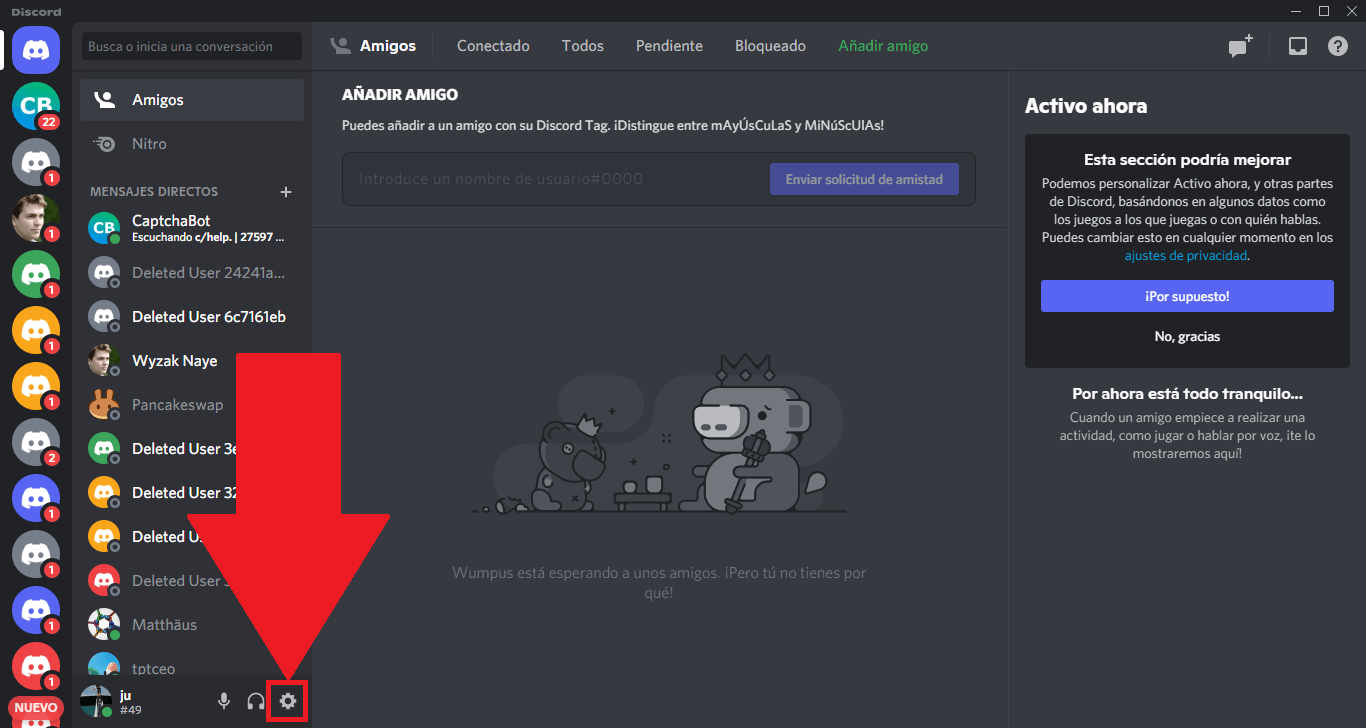
3. En Ajustes de usuario, selecciona la opción: Conexiones
4. Ahora en la parte derecha de la pantalla, tienes que hacer clic en la app Spotify
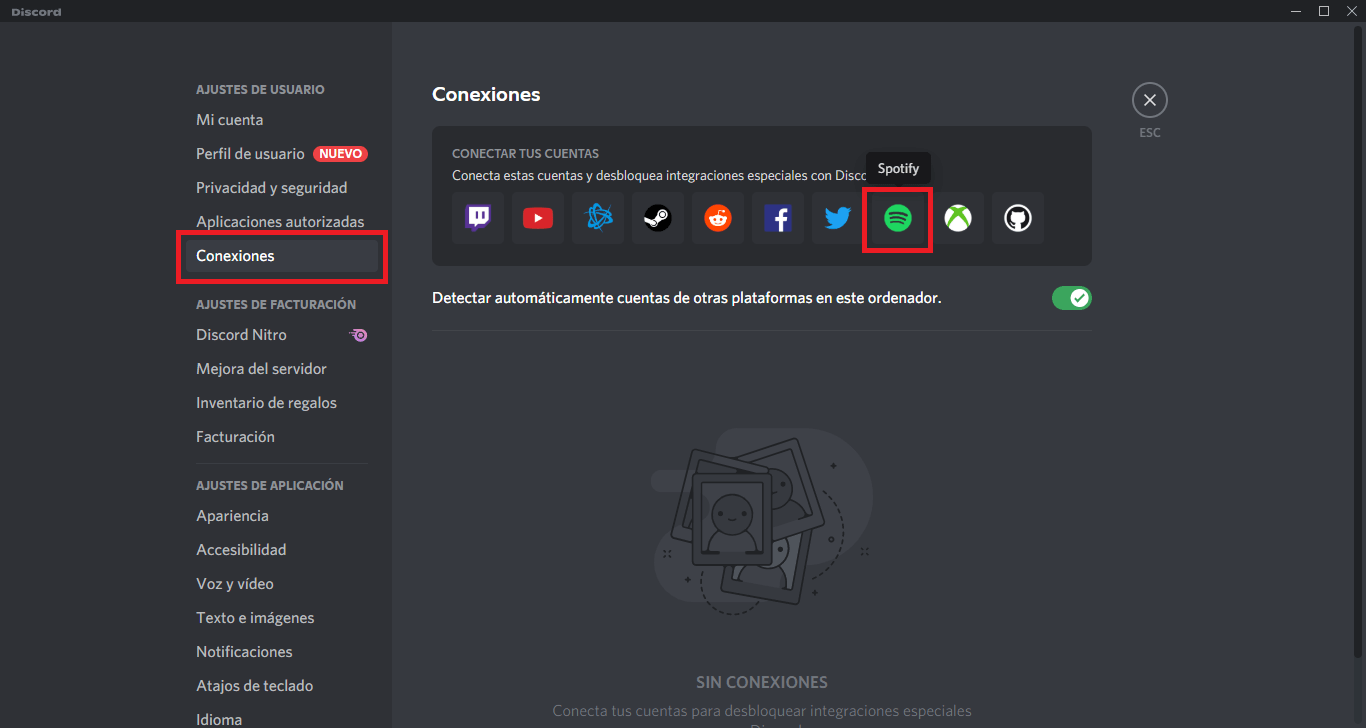
5. En tu navegador se abrirá una Web en la que tendrás que iniciar sesión con tu cuenta de Spotify.
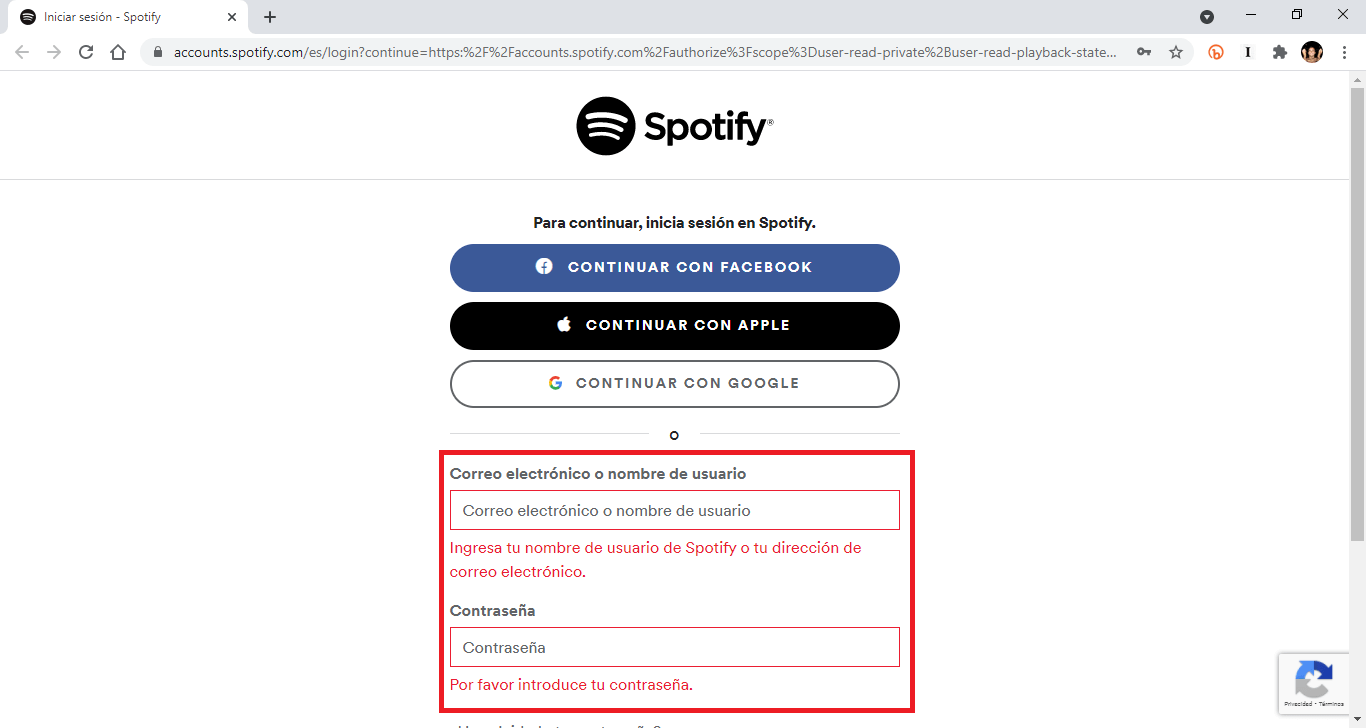
6. Acepta los términos y condiciones y una pantalla de confirmación de conexión realizada se mostrará automáticamente.
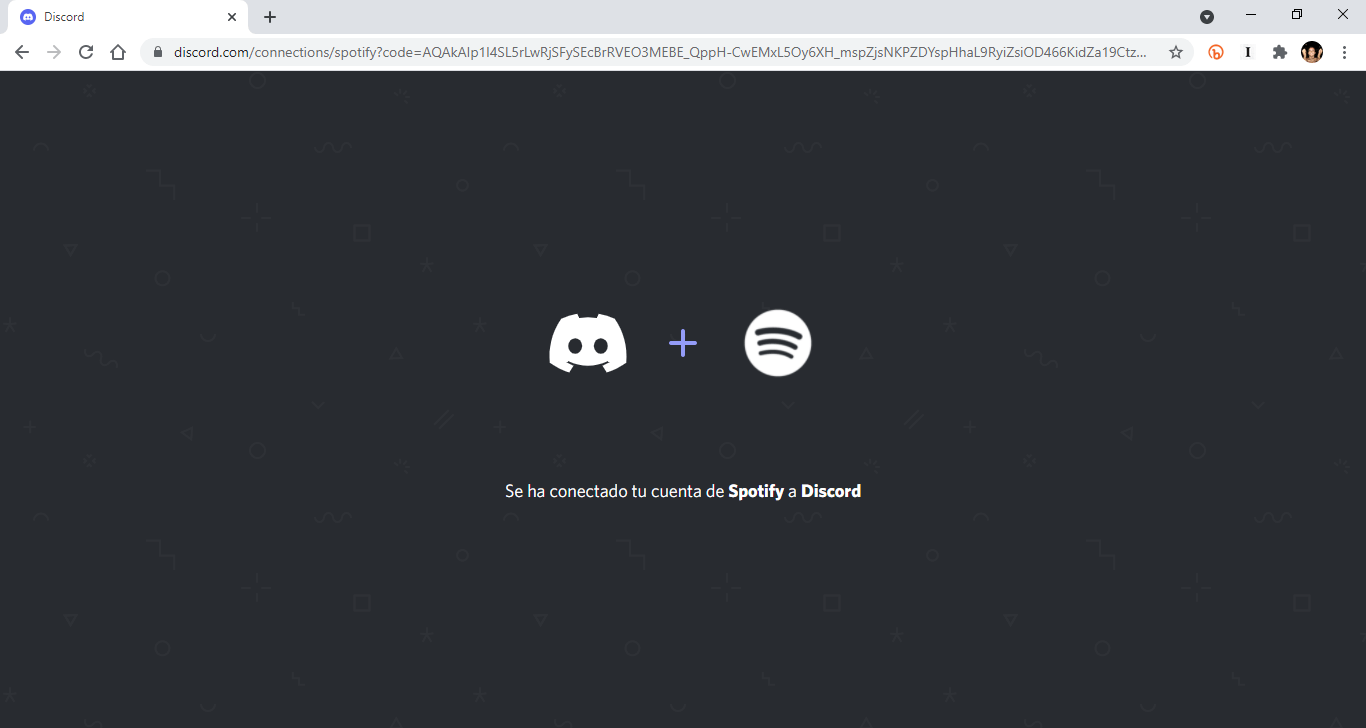
7. Ahora desde la sección Conexiones de Discord también podrás configurar esta conexión.